Een Y-as drempelwaarde splitstaafdiagram eenvoudig maken in Excel
Kutools voor Excel
Versterkt Excel met 300+
Krachtige functies
Stel dat je een bereik aan gegevens hebt en een diagram wilt maken om te analyseren welke gegevens een gespecificeerde drempelwaarde overschrijden en welke niet, dan is het Y-as drempelwaarde splitstaafdiagram de beste keuze. In deze handleiding introduceren we het hulpprogramma Drempelwaarde Splitstaafdiagram van Kutools voor Excel om je te helpen eenvoudig een Y-as drempelwaarde splitstaafdiagram te maken in Excel met slechts enkele klikken.
Maak een Y-as drempelwaarde splitstaafdiagram in Excel
Voor een maandelijkse verkoop tabel zoals in de onderstaande schermafbeelding getoond, wil je een diagram maken om te achterhalen welke maand de verkoop 7800 overschrijdt en welke maand dit niet doet, en ook de overgeslagen of onbereikte waarden tonen. Doe het volgende.

1. Selecteer het gegevensbereik (als de koptekst rij van de tabel een samengevoegde cel is, moet je deze uitsluiten van de selectie), en klik vervolgens op Kutools > Grafieken > Verschilvergelijking > Drempelwaarde Splitstaafdiagram.
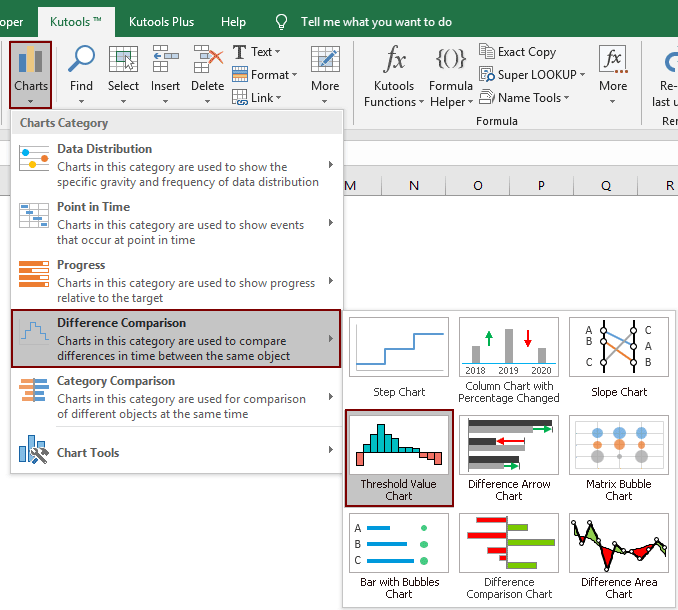
2. Configureer in het venster Drempelwaarde Splitstaafdiagram als volgt.
Opmerking: Als je gegevens hebt geselecteerd in stap 1, worden de bijbehorende bereiken automatisch uitgevoerd in het vak Aslabelbereik en Gegevensbereik. Anders stel je ze als volgt in:

Het y-as drempelwaarde splitstaafdiagram is nu gemaakt.
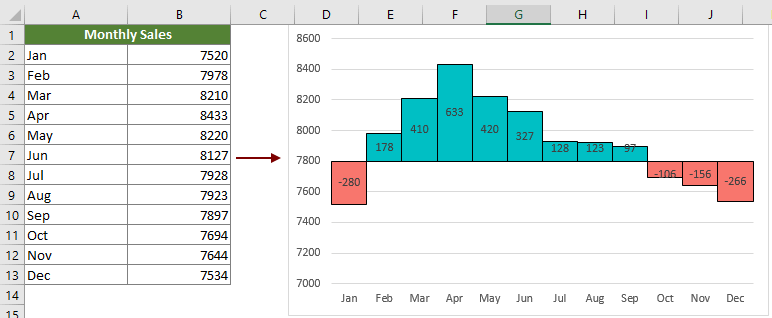
Aanbevolen productiviteitstools
Office Tab: Gebruik handige tabbladen in Microsoft Office, net zoals in Chrome, Firefox en de nieuwe Edge-browser. Schakel eenvoudig tussen documenten met tabbladen — geen rommelige vensters meer. Meer weten...
Kutools voor Outlook: Kutools voor Outlook biedt meer dan 100 krachtige functies voor Microsoft Outlook 2010–2024 (en latere versies), evenals voor Microsoft 365, waarmee u het beheer van e-mails kunt vereenvoudigen en uw productiviteit kunt vergroten. Meer weten...
Kutools voor Excel
Kutools voor Excel biedt meer dan 300 geavanceerde functies om uw werk in Excel 2010 – 2024 en Microsoft 365 te stroomlijnen. De hierboven genoemde functie is slechts een van de vele tijdbesparende tools die zijn inbegrepen.

